win10应用商店打不开、闪退
使用win10应用商店的时候却出现了应用商店打不开及闪退的情况。
1,首先确保你的电脑是最新的,点击窗口键–设置,如下图所示
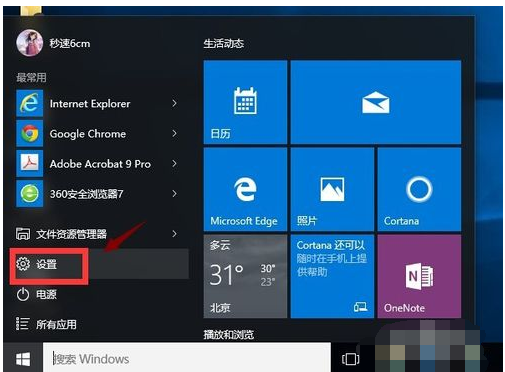
win10图-1
2,在设置界面选择系统和安全进入,如下图所示
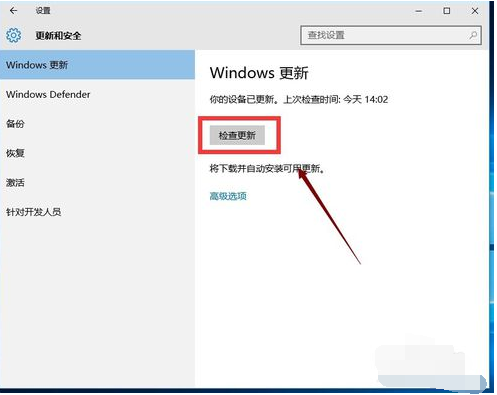
应用商店图-2
3,点击系统更新,检查更新,将所有的更新全部安装后重启,若不行往下看!
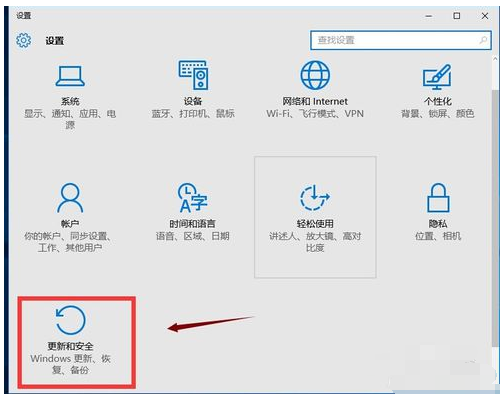
应用商店图-3
4,按下窗口键win+X,调出运行,如下图所示
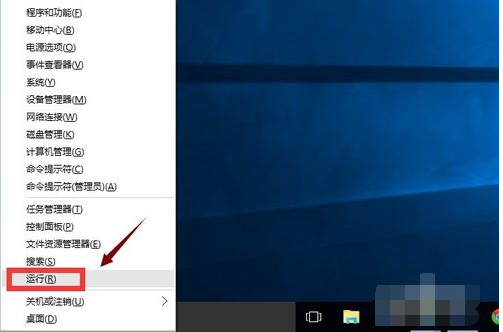
应用商店打不开图-4
5,输入wsreset命令,点击确定按钮,如下图所示,这个是应用商店重置的意思
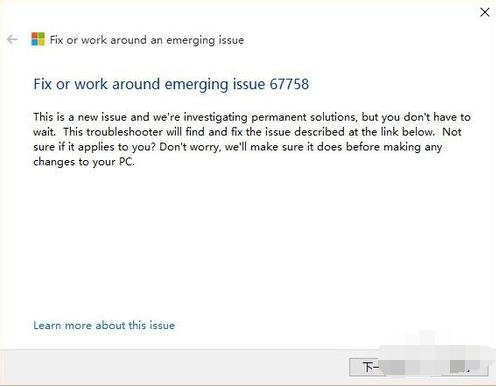
win10应用商店图-5
6,接着你可以下载官方的修复工具
http://download.microsoft.com/download/F/2/2/F22D5FDB-59CD-4275-8C95-1BE17BF70B21/CSSEmerg67758.diagcab
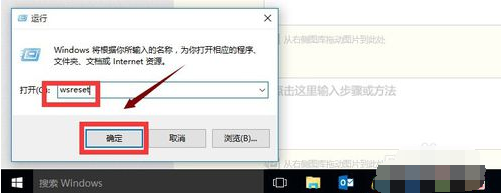
应用商店图-6
7,接着任务栏搜索Powershell,如下图所示
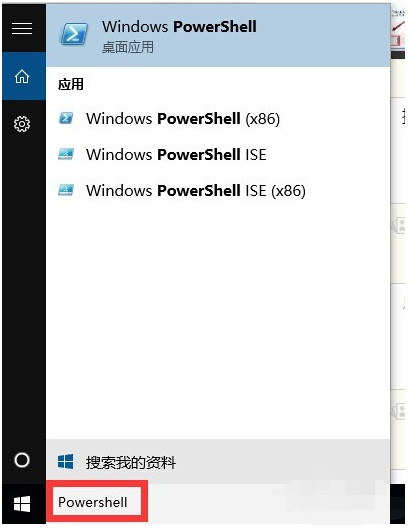
win10图-7
8,对Powershell桌面程序,右键点击,以管理员身份运行,如下图所示
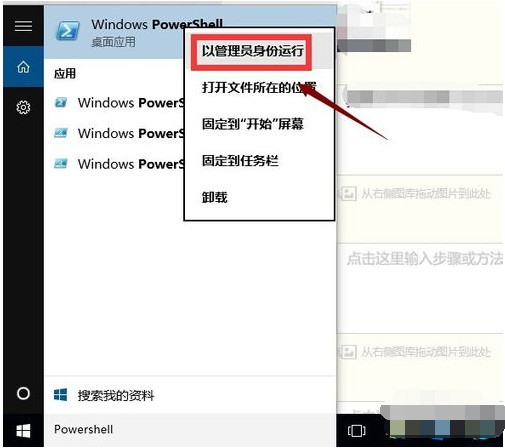
win10图-8
9,复制一下命令
$manifest = (Get-AppxPackage Microsoft.WindowsStore).InstallLocation + ‘\AppxManifest.xml’ ; Add-AppxPackage -DisableDevelopmentMode -Register $manifest
在Powershell桌面程序空白处点击一下快捷键复制过去,然后回车!这个可以解决应用商店打不开的问题。
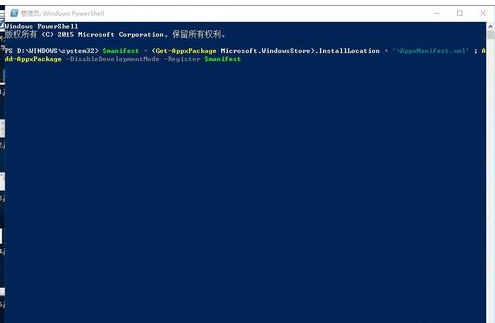
应用商店打不开图-9
10,同上复制下面的命令
Get-AppXPackage -AllUsers | Foreach {Add-AppxPackage -DisableDevelopmentMode -Register “$($_.InstallLocation)\AppXManifest.xml”}
回车可以解决应用闪退或无任何反应,系统自动执行如下图所示
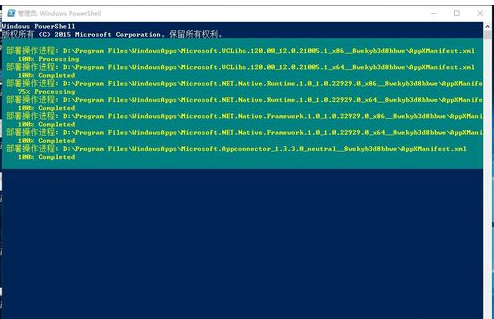
应用商店打不开图-10